Kā noņemt lapas vārdos divos vienkāršos veidos un aizliegt to turpmāko ievietošanu
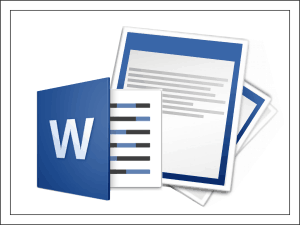
- 3999
- 937
- Alejandro Moen
Apmierināts
- Vienas lapas spraugas noņemšana
- Vienlaicīga daudzu lapu spraugu noņemšana
- Kā aizliegt plīsumu ievietošanu rindkopu priekšā, iekšpusē un pēc tām
- Kā aizliegt programmu salauzt tabulas
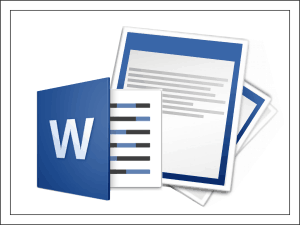
Tikmēr problēmu ir viegli atrisināt. Īpaši zināšanu dienā es sagatavoju stāstu par to, kā noņemt lapas vārdos, lai netiktu ietekmēti citi dokumenta komponenti, kā arī par to, kā aizliegt programmu tos ievietot, lai kur tas būtu, izņemot jūsu gribu. Instrukcijas, kas rakstītas par Word 2010 piemēru.
Vienas lapas spraugas noņemšana
Absolventi Microsoft Word var izveidot gan programmu - automātiski, gan lietotāju - manuāli. Programma tos izveido divos gadījumos - kad tā ir iekļauta dokumenta iestatījumos un kad teksts sasniedz drukātā lauka galu un dodas uz nākamo lapu. Lietotājs var ievietot sabrukumu jebkurā vietā - kur viņš vēlas un cik daudz viņš vēlas.Plaisu pēc drukātā lapas aizpildīšanas nevar noņemt, visus pārējos var noņemt.
Lai ātri noņemtu vienu pāreju uz jaunu lapu, mēs izveidosim šādu:
- Mēs atvērsim dokumentu programmā. Grupā "Paragrāfs"Izvēlne"mājas"Noklikšķiniet uz pogas"Parādīt slēptus formatēšanas simbolus".
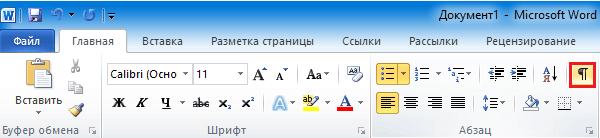
- Mēs izvēlamies atdalīšanas vietu tekstā un noklikšķiniet uz tastatūras "Dzēst".

- Izslēdziet slēpto rakstzīmju izrādi, vēlreiz noklikšķinot uz tās pašas pogas.
Vienlaicīga daudzu lapu spraugu noņemšana
Noņemiet pāris trūkumus no dokumenta, strādājot ar rokām, tas ir viegli. Bet ko darīt, ja ir simtiem un tūkstošiem? Šajā gadījumā mums palīdzēs ar metodi, kā aizstāt lapas plīsuma simbolu ar kaut ko citu, piemēram, tukšu līniju.Lapas sabrukuma simbols M $ Word izskatās šādi: -m. Tā kā tā vietā programma ievieto tukšu līniju, noklikšķiniet uz CTRL + H atslēgas kombinācijas vai noklikšķiniet uz izvēlnes "mājas"Poga"Aizvietot". Laukā "Atrast"Mēs ieiesim -m, Un laukā "Aizvietots ar" - -P (tukšas līnijas simbols). Ja mēs tikai vēlamies noņemt atdalīšanu, mēs neko neliecinām apakšējā laukā (aizstāt simbolu ar tukšumu - tas nozīmē tikai to noņemt).
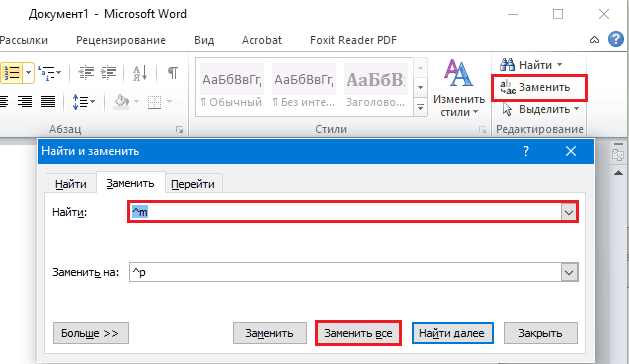
Tālāk, ja jums ir nepieciešami automātiski Autolos visā dokumentā, noklikšķiniet uz "Aizstāt visu". Bet, ja kaut kur sadalījums ir jāsaglabā, piemēram, pirms vai pēc noteiktas vietas tekstā, noklikšķiniet uz pogas tajā pašā logā "Vairāk"(Ekrānuzņēmumā tas tiek parādīts kā"Mazāk“Tā kā izvēlne ir atvērta), mēs norādām meklēšanas virzienu (uz priekšu vai atpakaļ), citus parametrus (ja nepieciešams) un noklikšķiniet”Aizvietot".
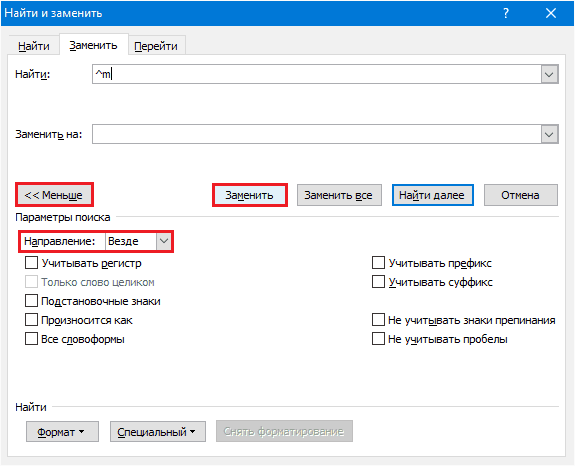
Simtiem lapu apstrāde prasa mazāk nekā minūti. Ērti, vai tā nav taisnība?
Kā aizliegt plīsumu ievietošanu rindkopu priekšā, iekšpusē un pēc tām
Dažreiz, strādājot pie dokumenta, sadalījuma rakstzīmes tiek ievietotas vietās, kur mēs vēlamies tos redzēt. Piemēram, katras sarkanās līnijas priekšā vai labajā pusē teksta iekšpusē. Lai aizliegtu šo apkaunojumu, mēs to darīsim:- Dosimies uz cilni Izvēlne "Lapas izkārtojums"Un noklikšķiniet uz dialoglodziņa atvēršanas pogas"Paragrāfs". Tas atrodas tās pašas sekcijas apakšējā labajā stūrī augšējā panelī.
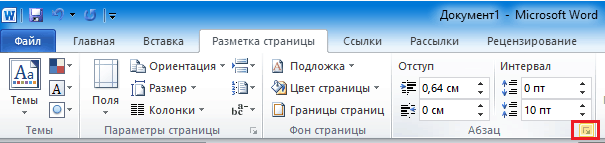
- Atveriet cilni "Novietojums lapā"Un sadaļā"Laušana"Nolieciet karodziņus pie punktiem"Nelietojiet no nākamā" Un "Neuzkrājas rindkopa".
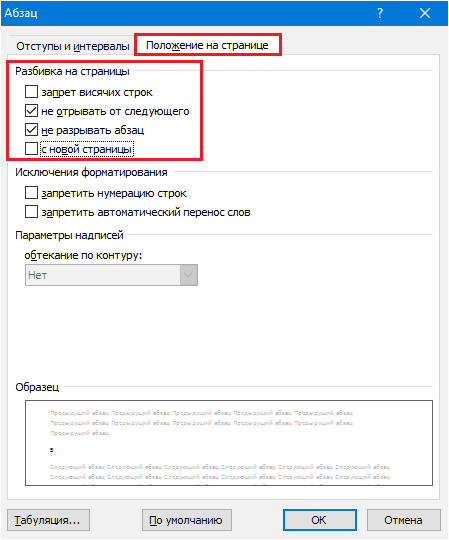
Dažās vārdu versijās šeit ir vēl viens vienums - "Sprauga pirms (paragrāfs) ". Neaizmirstiet izmest no karoga un no tā.
Aprakstīto operāciju ietekme attiecas tikai uz izvēlētajiem teksta fragmentiem. Lai padarītu šo konfigurāciju globālu, atpakaļ uz cilni "mājas"Un grupā"Stils"Noklikšķiniet uz dialoglodziņa atvēršanas pogas. Viņa atrodas tajā pašā vietā kā grupā "Paragrāfs" - zemāk labajā pusē.
Stilu sarakstā mēs noklikšķinām uz vienuma "1. sadaļa", Dosimies uz izvēlni, kas ir paslēpta aiz pogas ar bultiņu uz leju šī vienuma rindā, un izvēlieties"Mainīt".
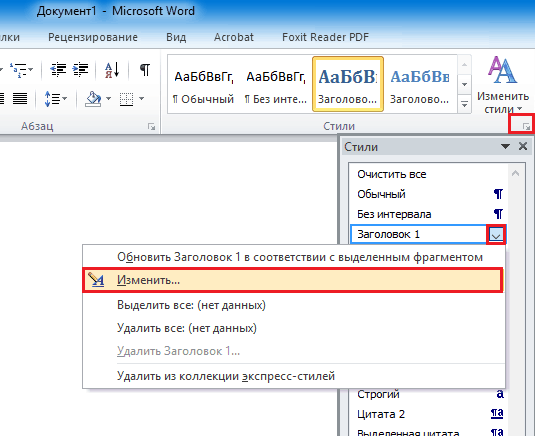
Logā "Mainot stilu"Klikšķis"Formāts"Un noklikšķiniet uz komandu"Paragrāfs".
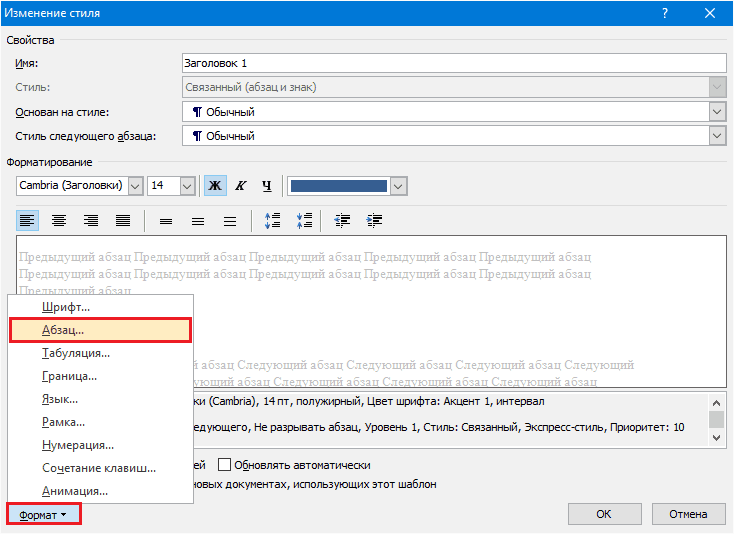
Ar logu "Novietojums lapā", kas tiks atvērts pēc tam, mēs jau esam pazīstami. Instalējiet tajā pašus iestatījumus, kā mēs to darījām vienam fragmentam, un noklikšķiniet "Ietaupīt". Tagad nepieciešamie parametri tiks piemēroti visam dokumentam.
Ja vēlaties izmantot šos iestatījumus nākotnē, logā "Mainot stilu"Marks"Jaunajos dokumentos, izmantojot šo veidni".

Kā aizliegt programmu salauzt tabulas
Vārdu var aizliegt sagriezt uz detaļām ne tikai tekstu, bet arī tabulas, kas nav uzstādītas uz lapas. Tomēr tikai vienā gadījumā - ja tabula nav ilgāka par drukāto lauku.
Tātad, lai to izdarītu, mēs izvēlamies saplēstu līniju vai visu tabulu (ja mēs nevēlamies, lai mēs tiktu sadalīti daļās kādā citā vietā, kad teksts tiek pārvietots) un instalējiet uz tā kursoru.
Tālāk izvēlnē "Darbs ar galdiem"Dosimies uz sadaļu"Izkārtojums"(Kamēr kursors nestāvas planšetdatora šūnā, šī izvēlne ir paslēpta). Noklikšķiniet sadaļā "Tabula"Poga"Īpašības".

Logā, kas tiek atvērts pēc tam, pārejam uz cilni "Līnija"Un sarakstā"Iespējas"Atiestatīt džeka no punkta"Ļaujiet pārsūtīt līnijas uz nākamo lapu".
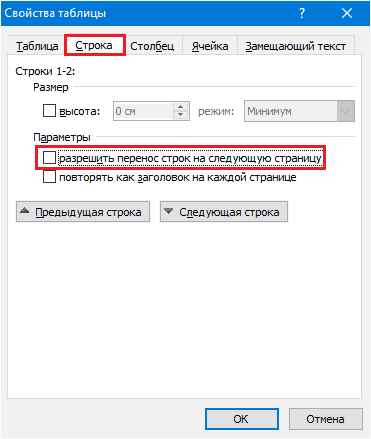
Pēc iestatījumu uzturēšanas tabula tiks pārsūtīta uz citu lapu tikai pilnībā, bez sabrukšanas.
Kā redzat, viss ir ļoti vienkārši, ērti un pieejami. Izmantot!
- « Kā lejupielādēt video no VK pēc pārslēgšanās uz jaunu dizainu
- Kā uzlabot video kvalitāti vienkāršas bezmaksas metodes »

